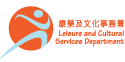推送通知 疑難排解
- 為了保證能夠有即時的訊息通知,請首先檢查您的手機是否有良好的互聯網連接,以及其 聲音和通知 有正確配置設定。無法收到通知的其中一個可能性是:
- 您在 Android 設定 > 應用程式 > My Library 裡沒有開啓 顯示通知的選項。
- 請確認網絡連接訊號良好並能夠連接到互聯網
請確定您的手機可以正常地連接到互聯網。您可以嘗試使用瀏覽器打開一個網址。如果您遇到連線問題,請嘗試以下步驟來解決您的連接問題:
- 重新啟動您的手機(關閉/開啓電源)。
- 開啟/關閉飛行模式(Android 設定> 無線和網絡 > 飛行模式)。
- 確保已啟用數據(Android 設置 > 無線和網絡 > 更多...>移動網絡)。
- 前往 設置 > 數據用量 > 選單鍵 > 確保沒有啟用 限制背景資料 選項。
- 重啓您的 Wi-Fi 網絡(Android 設定 > Wi-Fi 連接)。
- 嘗試連接到不同的 Wi-Fi 熱點。
- 重新啟動您的 Wi-Fi 路由器。
- 與您的移動服務提供商聯絡,並確保您有正確的 APN 存取點設置。
- 刪除並重新安裝 My Library 。
- 將您的 Android OS 操作系統升級至最新的版本。
- 如果您經常連接到 Wi-Fi 網絡,請檢查您的 Wi-Fi 休眠狀態設置( Android 設置 > Wi-Fi 連接 > 選單鍵 > 進階 > 休眠狀態仍保持 Wi-Fi 無線網絡連接),並確保它被設置為 "永遠連線"。
- 確認已關閉 限制背景數據連線 設定
請確認您在裝置上沒有為 My Library 和 Google Play 服務啟用 限制背景數據連線 的設定。
a. 打開裝置 設定。
b. 前往至 數據使用。
c. 打開 My Library 數據使用。
d. 確認您沒有啟用 限制背景數據連線 選項。
e. 為 Google Play 服務也重複以上步驟。
f. 同時,請也確定您沒有在 數據使用>選單鍵 中勾選 限制背景數據連線 選項。 - 若問題仍然發生,我們建議您:
- 重新啟動電話。
- 如果您在連線到 Wi-Fi 網絡時遇到問題,請嘗試轉換連線至數據網絡。
- 重置應用程式偏好設定:設定>應用程式>選單鍵>重置應用程式偏好設定。
- 確定在數據連接不可用並已連到 Wi-Fi 網絡時將裝置插上電源插座以避免無意間啟用了省電模式。
- 嘗試在裝置上安裝並使用 Push Notifications Fixer 或 DNSet 應用程式來解決此問題。
- 如果你經常以 Wi-Fi 連接,請檢查您的 Wi-Fi 休眠狀態(設定 > Wi-Fi > 選單鍵 >進階 > 休眠狀態仍保持Wi-Fi連線)並確定設置至 永遠連線。
- 刪除並重新安裝 My Library。
- 關閉所有 Task Killer 程式和所有短信攔截程式。
- 開啟 Hangout 應用程式,再點擊 選單鍵,然後點擊 登出 以登出所有帳號。再重新啟動並登入所有 Hangout 應用程式。
- 個別裝置的具體說明和步驟
- OS 4.1+操作系統的手機
- 於 設定 > 數據使用 >點擊 選單鍵,確認已點選 自動同步數據。
- 於 設定 > 數據使用 > My Library >點擊 選單鍵,確認已關閉 限制背景數據連線 的設定。
- OS 4.3+操作系統的手機
- 請確認於 App Ops 裡已允許所有 My Library 權限。
- OS 4.4+操作系統的手機
- 請確保沒有勾選 Wi-Fi 最佳化 的選項:設定 > Wi-Fi > 選單鍵 > 進階 Wi-Fi >Wi-Fi 最佳化。
- OS 5.0+操作系統的手機
- 請確保您已完全關閉通知優先模式 或 在應用程式通知裡啟動了 My Library 通知優先選項。
- HTC 裝置
- 嘗試關閉快速開機選項手機 設定 > 電源 > 關閉 快速開機 選項。
- 您也可以嘗試關閉 省電 模式,極致省電模式 和 休眠模式 選項。請緊記在更改設定選項後重新啓動裝置。
- OS 4.1+操作系統的手機
- 如果上述所有步驟也無法協助您解決問題,那麼有可能是您的手機無法接收來自 Google 的推送通知服務,又或許其 Wi-Fi 或數據連線配置有問題了。